- Auteur Abigail Brown [email protected].
- Public 2023-12-17 06:36.
- Laatst gewijzigd 2025-01-24 12:00.
Belangrijkste afhaalrestaurants
- De nieuwe Journal-app van Microsoft is een geweldige tool voor het maken van aantekeningen.
- Een belangrijk verschil met Journal in vergelijking met andere notitie-apps is dat het op pagina's is gericht.
- Ik kon gemakkelijk oude aantekeningen vinden die ik in Journal had gemaakt.
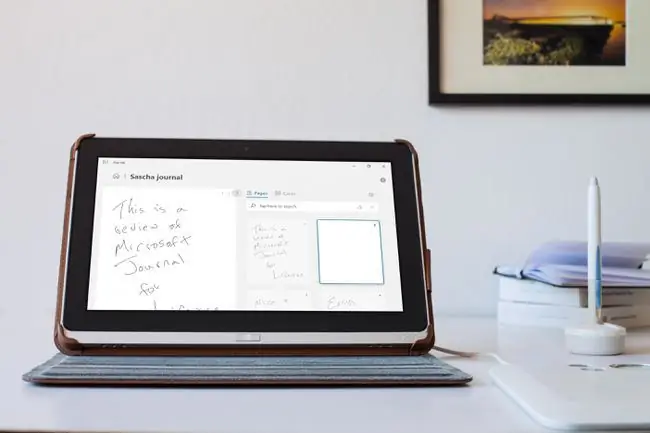
Microsoft heeft stilletjes een van de heerlijkste apps gelanceerd die ik in lange tijd heb gebruikt met de Journal for Windows 10 notitie-app.
Ik ben van nature een krabbelaar en een fan van papieren notitieboekjes, maar geïnkte brieven lijken altijd te verdwalen. Moleskins raken zoek en ik zit meestal achter mijn computer, dus ik ben nog steeds op zoek naar een uitstekende digitale vervanger.
Het meest verrassende aan Journal is misschien wel dat het een product van Microsoft is. De softwaregigant staat bekend om opgeblazen applicaties, raadselachtige interfaces en meer functies dan nuttig zijn voor gebruikers. Journal is daarentegen een eenvoudige, sierlijke applicatie die een plezier is om te gebruiken.
Mijn enige zorg over
Een eenvoudig probleem dat zelden wordt opgelost
Het probleem dat Microsoft wilde oplossen lijkt eenvoudig, maar wordt zelden opgelost. Hoe maak je handgeschreven notities, bewaar ze en organiseer je ze op een computer? Ik heb tientallen apps in deze categorie geprobeerd, en de meeste hebben onhandige interfaces en andere beperkingen waardoor ik het opgeef en terugga naar papier.
Journal is daarentegen een openbaring van strak design. Ik probeerde het uit met een low-end Surface Pro 7-tablet en -pen. Er waren geen problemen met de snelheid, en hoewel het een Garage-project is genoemd, ben ik geen bugs tegengekomen. Journal was gemakkelijk te gebruiken, hoewel het wordt geleverd met handige geanimeerde tutorials.
Een deel van het plezier van het gebruik van Journal zijn de dingen die het niet heeft. De Journal-app heeft bijvoorbeeld geen modi, dus ik hoefde niet te schakelen tussen inkten en wissen.
Een belangrijk verschil met Journal in vergelijking met andere apps is dat het op pagina's is gericht. Veel vergelijkbare inkt-apps gebruiken een oneindige canvas-aanpak. Het duidelijke voordeel van het canvas is dat je nooit zonder digitaal papier komt te zitten.
Aan de andere kant heeft het hebben van een oneindige hoeveelheid ruimte me altijd vreemd geleken, omdat het geen verband houdt met de echte wereld. De Journal-aanpak, waarbij je doorklikt voor meer pagina's als je meer ruimte nodig hebt, was direct begrijpelijk en maakte het maken van aantekeningen efficiënter.
Indexkaarten Regel
De beste manier om door de items die je hebt gemaakt te bladeren, is via een soort indexkaartlay-out. De kaarten zijn een visuele om zoekresultaten te bladeren. Ze maakten het gemakkelijk om de resultaten te bekijken, evenals een inhoudsopgave voor koppen die ik heb gemaakt.
De gebaren in Journal zijn eenvoudig en intuïtief. Als je bijvoorbeeld een spelfout maakt, kun je die gewoon wegkrabben. U kunt inhoud selecteren door deze te omcirkelen of met uw vinger erop te tikken.
Microsoft zegt dat de app kunstmatige intelligentie (AI) gebruikt om te bepalen in welke modus het moet staan. De app kan zien of ik een woord of arcering in een tekening aan het uitkrabben was, ook al gebruiken ze vergelijkbare gebaren. Het vermogen van de app om te zien in welke modus ik me bevond, werkte in de praktijk opmerkelijk goed.
Journal kan alledaags schrijven detecteren, zoals koppen, items met een ster, tekeningen en natuurlijk trefwoorden. De herkenning van de app ontgrendelt ook enkele mogelijkheden. Voor bepaalde herkende inkt, zoals tekeningen of koppen, staat er een kleine aanwijzing aan de zijkant van de pagina. U kunt erop tikken om snel de bijbehorende inhoud te selecteren en vervolgens acties uitvoeren zoals Verplaatsen of Kopiëren.
AI maakt ook het zoeken in Journal met groot succes mogelijk. Ik kon gemakkelijk oude inktnotities vinden die ik had gemaakt. De zoekfunctie biedt ook filters, dus ik kon dingen vinden zoals lijsten of een notitie die ik op een specifieke datum had gemaakt.
Voor Microsoft 365 werk- en schoolabonnees is er Agenda-integratie waarmee je dingen kunt doen zoals persoonlijke vergadernotities maken en deze toevoegen aan evenementen. Er is ook een heel coole functie voor digitale steno met @vermelding om privé naar mensen te verwijzen.
Journal is snel mijn favoriete app voor het maken van aantekeningen geworden. Mijn enige zorg over Journal is dat Microsoft het zal veranderen of te veel functies zal toevoegen. Sommige dingen kun je het beste simpel laten.






